效果图

教程
1、
首先打开我们的C4D

2、
文件-新建
长按立方体,新建一个胶囊
将半径改为53,高度改为211,方向+Y

3、
新建一个立方体
将尺寸X改为138,尺寸Y改为9,尺寸Z改为73
移动立方体到胶囊中间
长按阵列,新建一个布尔
将胶囊放到立方体上方,一起放到布尔下方
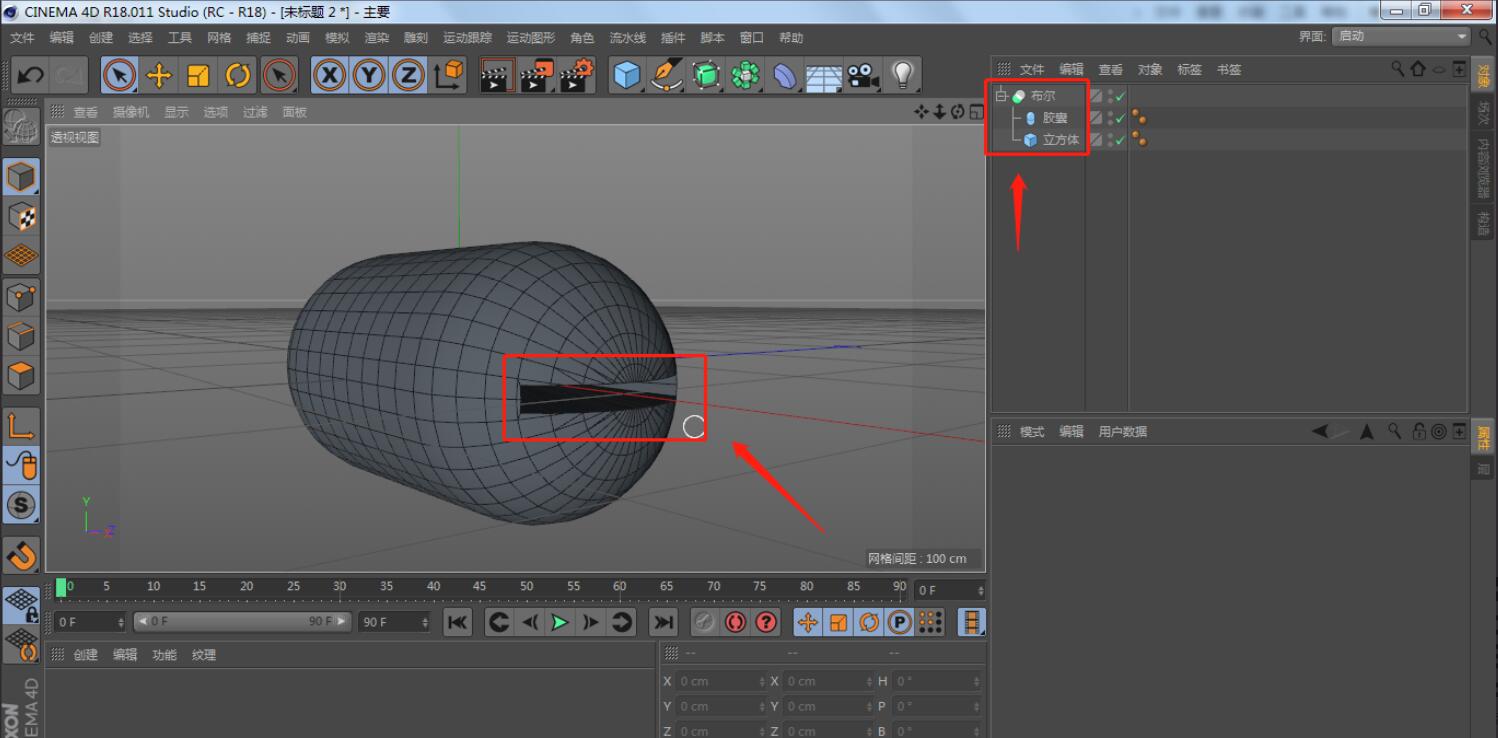
4、
点击框选工具,点击面选项
在顶视图里,从中间将胶囊右边面框选出来,右键分裂,得到布尔
然后再次点击胶囊将左边的面框选出来,右键分裂,得到布尔2
将原布尔删除
点击布尔2,选择后面中间一圈和上6个下6个面,按住ctrl键,复制一层出来,向上移动10
点击边选项,右键点击循环切割,在布尔2后面的尾巴上,切割两刀
点击切割出来的面,选择中间的,按住ctrl键,向上移动15,缩小65
左右两个面的尾翼是一样的做法
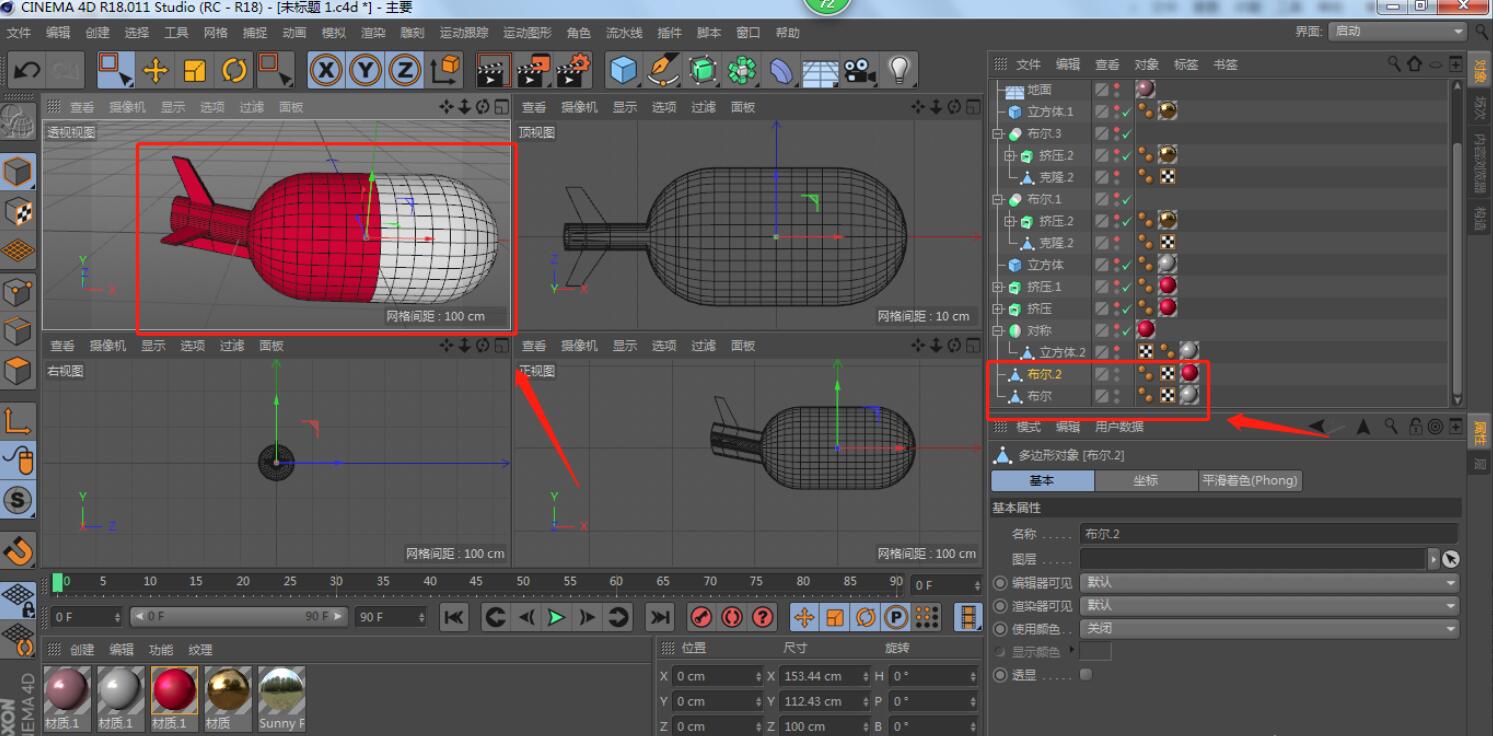
5、
新建一个立方体,将尺寸X改为118,尺寸Y改为19,尺寸Z改为5
将立方体放到胶囊下方左边,按住ctrl键向右边复制一层
选中两个立方体,连接对象+删除,得到立方体
长按阵列,新建一个对称,将立方体放到对称下方
在对称里,将镜像平面XY
然后点击立方体,旋转P角度17
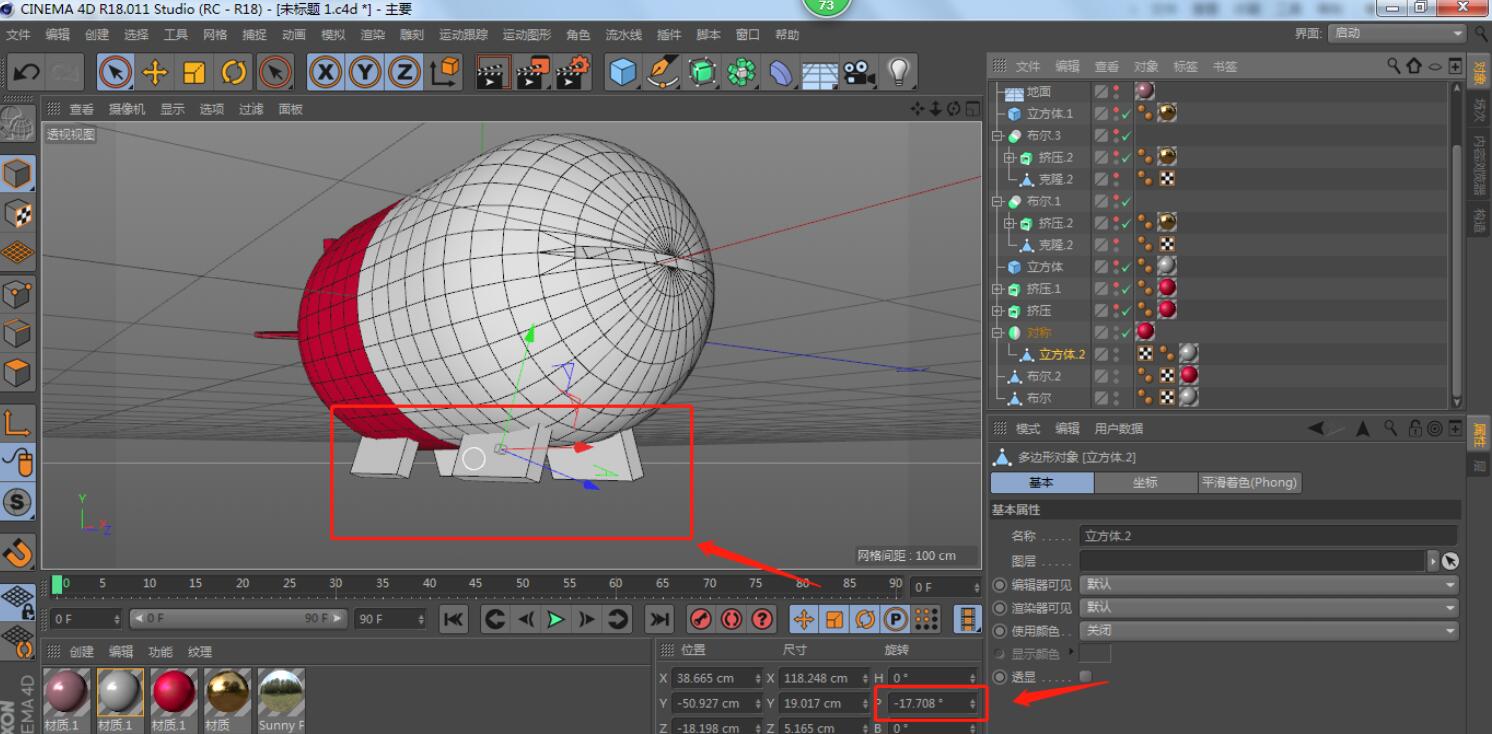
6、
长按自由样条,新建一个矩形
压缩矩形,点击转为可编辑对象,选择4个点,右键倒角,将两边变为半圆
长按细分曲面,新建一个挤压,将矩形放到挤压下方,挤压里移动第三个数据改为4
移动挤压放到立方体下方,按住ctrl键复制矩形到另外一边

7、
新建一个立方体,将尺寸X改为64,尺寸Y改为36,尺寸Z改为4,移动到胶囊上方
复制挤压,移动到立方体上方
长按立方体,新建一个圆柱,半径改为3
点击运动图形,新建一个克隆,将圆柱放到克隆下方
点击克隆,模式改为网格,数量改为6,0,1,模式改为步数,尺寸改为22,0,5
点击克隆,移动到挤压上的左边,复制克隆放到挤压右方
点击两个克隆,右键连接对象+删除
长按阵列,新建一个布尔,将克隆放到挤压下方,一起放到阵列下方
复制布尔,旋转90度

8、
新建一个立方体,尺寸X改为33,尺寸Y改为4,尺寸Z改为33
移动立方体到顶部中间
新建一个地面、背景、天空
点击背景,右键添加合成标签,点击合成标签,勾选合成背景
新建一个区域灯,移动到直升机的右上方,投影改为区域

9、
新建一个材质,命名为天空,这个是预设
新建一个材质,命名为金色,颜色关闭
反射里,添加一层GGX,粗糙度改为11,高光强度改为0;层颜色H改为36,S改为50,V改为100
新建一个材质,命名为红色
颜色模式改为HSV,H改为345,S改为98,V改为82
反射里,添加一层GGX,粗糙度改为11,高光强度改为34;层颜色H改为344,S改为98,V改为87;层菲涅耳里,菲涅耳改为导体,预置改为钢
新建一个材质,命名为白色
颜色模式改为HSV,H改为345,S改为0,V改为88
反射里,添加一层GGX,粗糙度改为12,反射强度改为10,高光强度改为21;层颜色H改为0,S改为0,V改为87;层菲涅耳里,菲涅耳改为导体,预置改为钢
新建一个材质,命名为地面
颜色模式改为HSV,H改为345,S改为29,V改为82
反射里,添加一层GGX,粗糙度改为12,反射强度改为12,高光强度改为34;层颜色H改为344,S改为34,V改为87

10、
渲染设置里,效果-添加全局光照和环境吸收
抗锯齿里,改为为最佳






